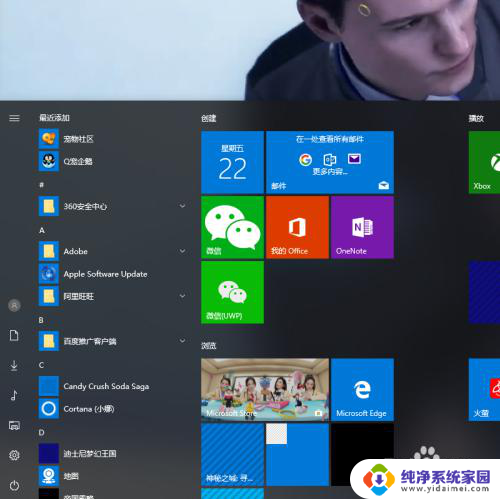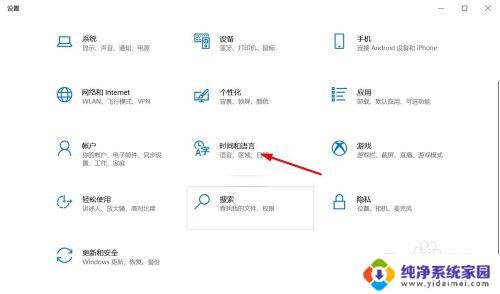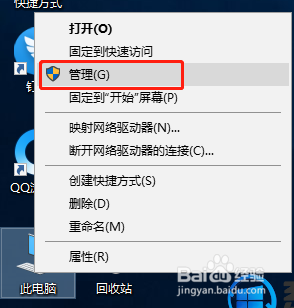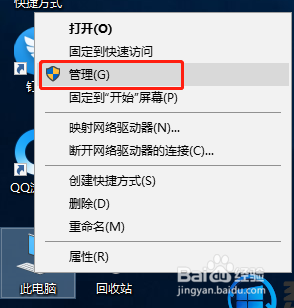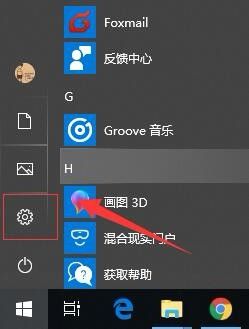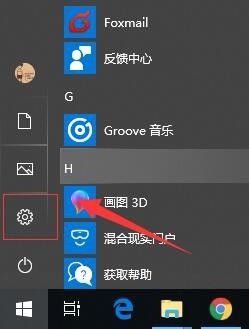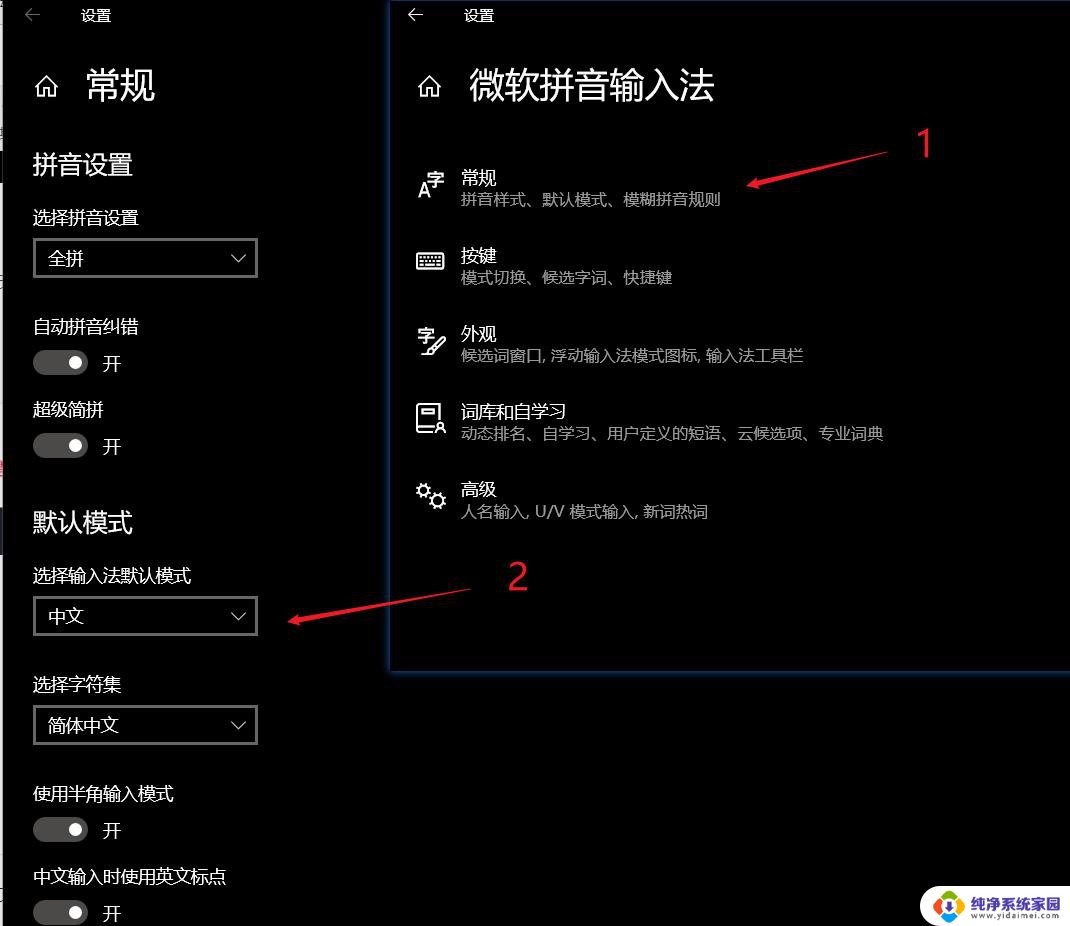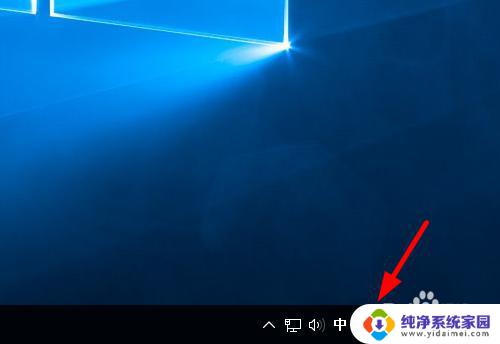win10输入法调整顺序 Win10输入法调整顺序的步骤
更新时间:2024-03-15 18:01:03作者:yang
Win10输入法调整顺序是很多人在使用电脑时经常需要进行的操作,在日常工作中,我们经常会遇到需要切换输入法的情况,而输入法的顺序调整可以帮助我们更快速地找到需要使用的输入法。下面就让我们来看看Win10输入法调整顺序的具体步骤。
具体如下:
1、按下“Win+X”呼出系统快捷菜单,然后点击“控制面板”;
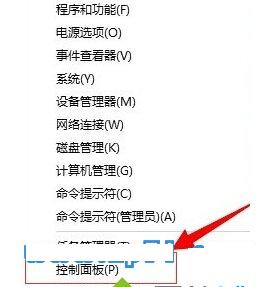
2、在控制面板中将查看方式修改为“类别”,然后点击下面的“更换输入法”;
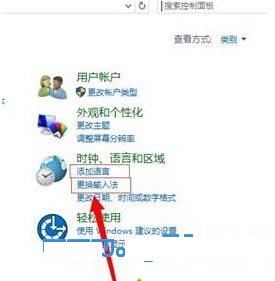
3、在语言设置窗口中点击“高级设置”;
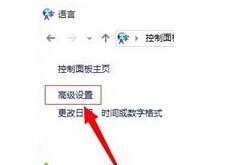
4、在窗口中的“替代默认输入法”新下的下拉菜单中选择常用的输入法,然后点击下面的保存(确定)按钮即可。
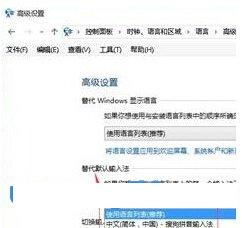
以上就是关于win10输入法调整顺序的全部内容,如果您遇到相同情况,可以按照以上方法解决。